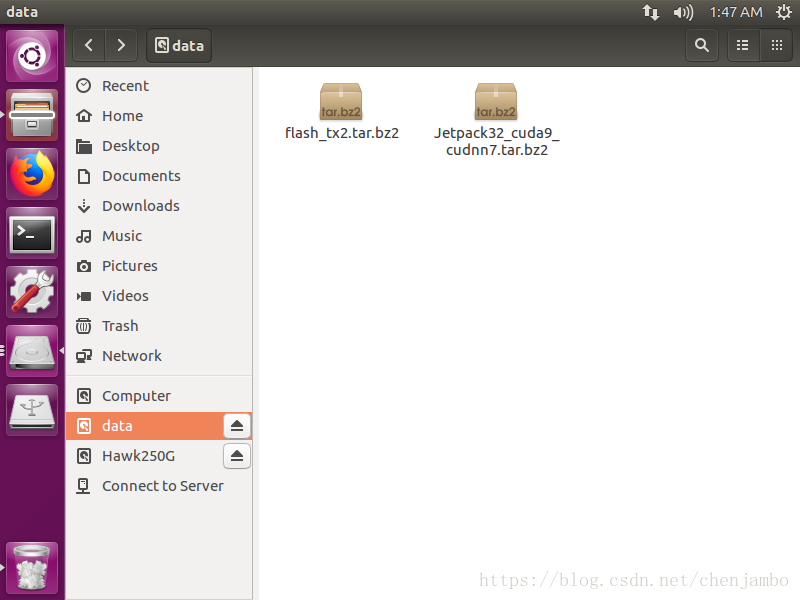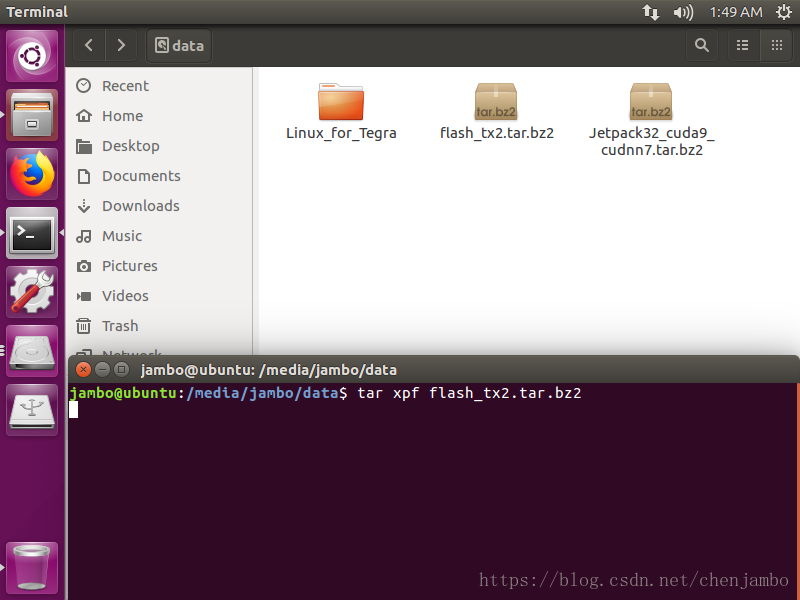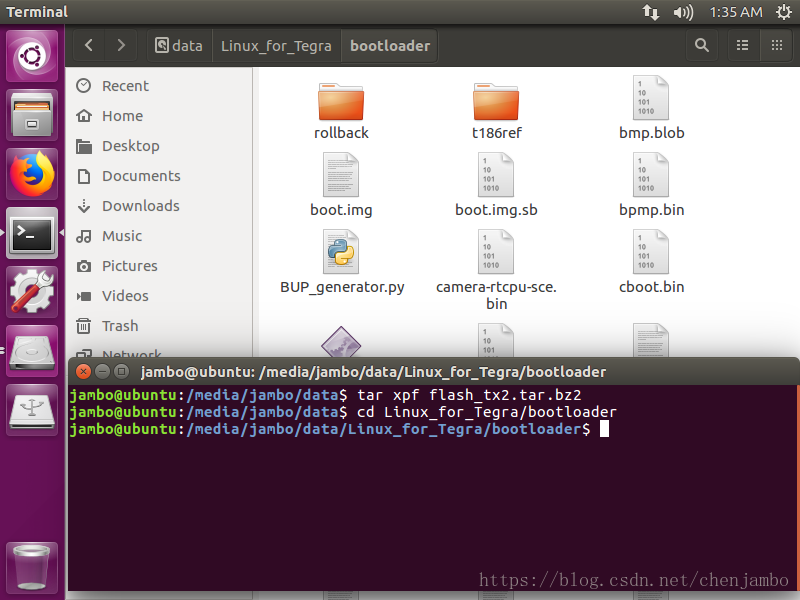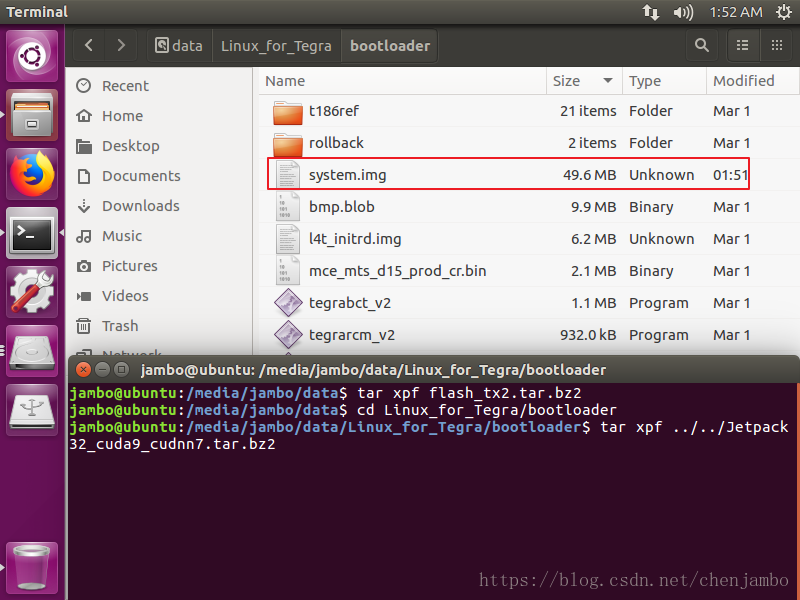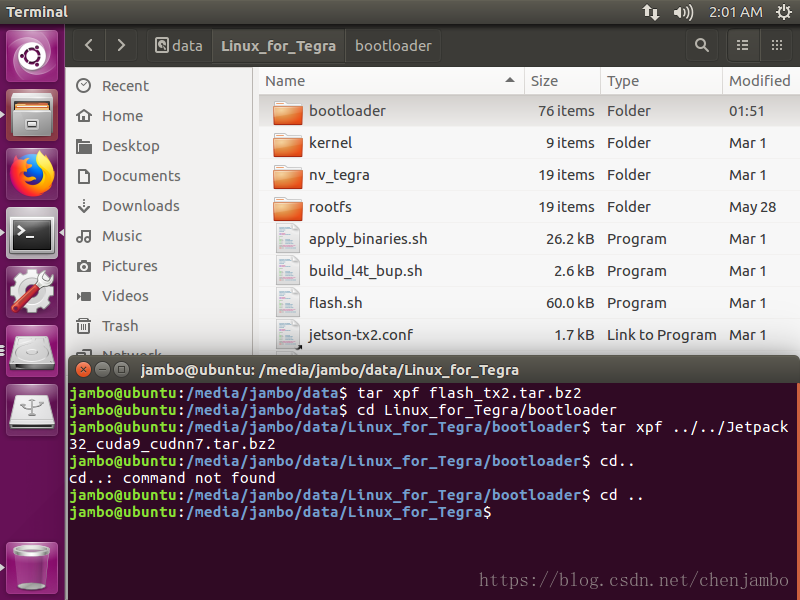环境
Ubuntu 14/16 (64x)
注:可用虚拟机
目标
Jetson TX(本文使用TX2)
材料(百度网盘)
1. 刷机环境:flash_tx2.tar.bz2(MD5=CB76014B806E783D1107CEF61466BFB6)
2.刷机包(更具需求二选一):
(1)Jetpack32_cuda9_cudnn7.tar.bz2(MD5=5B86190A75F594166458E030EDC482B8)
(2).Jetpack31_cuda8_cudnn6.tar.bz2(MD5=6038A5280BB9132ECB7C385A1C14334C)
注:如果没有MD5检验工具,可在此网站在线检查
步骤
1.将两个下载好的文档放在一个目录中
2.将flash_tx2.tar.bz2文件解压
tar xpf flash_tx2.tar.bz23.将目录导入到Linux_for_Tegra/bootloader中
cd Linux_for_Tegra/bootloader4.将刷机包文件解压到此文件夹中(命令更具下载的刷机包选择)
tar xpf ../../Jetpack32_cuda9_cudnn7.tar.bz2
tar xpf ../../Jetpack31_cuda8_cudnn6.tar.bz25.解压完成后返回到Linux_for_Tegra目录
cd ..6.让TX2进入刷机(recovery)模式
(1) 将 Jetson TX2/TX1 接上电源, 用原厂提供 USB 线将连接 HOST 与开发板
(2) 点击开关键( Power, 如下图最右边按钮) 启动开发板, 此时电源键两旁的灯会亮着
(3) 先按着 Power 键旁边的 REC 键( 不放) , 同时按下最左边 RST 键、 立即放手, 然后放开 REC 键,
完成此步骤便可让 Jetson TX2/TX1 进入刷机模式
7.确认TX2进入recovery模式,并与电脑连接后开启一个终端(terminal),执行下列指令,如果出现设备表示连接成功,如果没有表示未连接成功,请自行检查
lsusb | grep -i nv8.在Linux_for_Tegra 目录里执行以下命令,大约7分钟后TX2重启,刷机成功
sudo ./flash.sh -r APP jetson-tx2 mmcblk0p1